inkscapeで書いたSVGをアニメーション 文字のアウトライン・ボールが弾むアニメーション
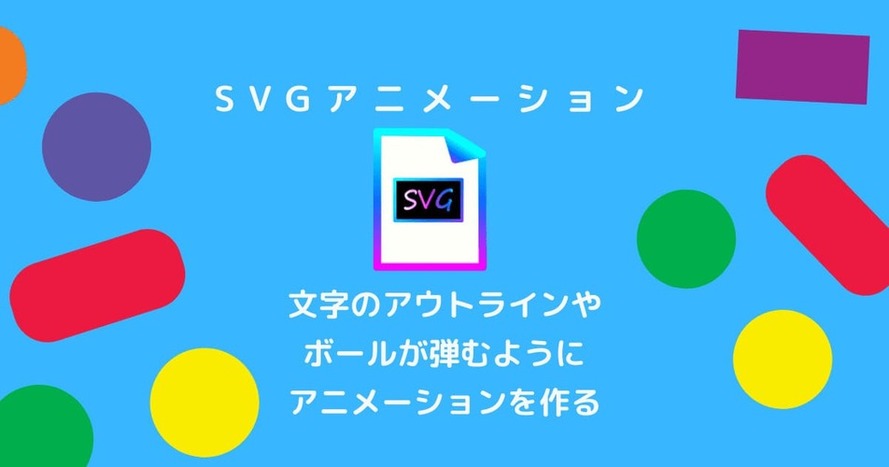
こんにちは!
この記事は、inkscapeで書いたSVGを使って、CSSでアニメーションを付けた記録です。
HTML5 では svg 要素を HTML の中に直接記述(コードをインラインで記述)することができるので、それを利用してアニメーションをつけています。
- svgを初めて触る
- svgを動かしてみたい
作ったものは以下↓
スマホの方は、Resultを押してみてね。
弾むアニメーション↓
広告
弾むボールのアニメーション
まずはボールのアニメーションから。
inkscapeで絵をかいてsvgファイルで保存する
inkscapeで絵をかきます。
弾むボールを書きます。ボールというか、泡を書いちゃいました( ^ω^)・・・
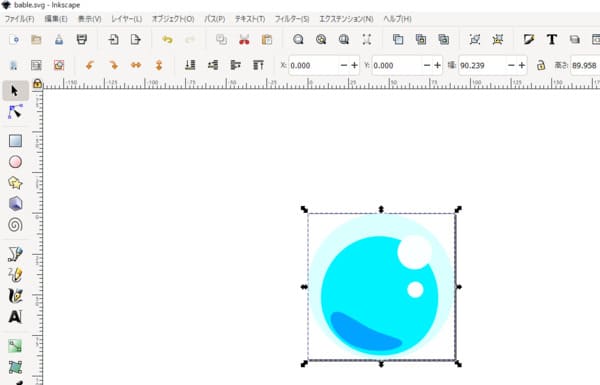
このオブジェクトを動かすので、svgのファイル形式で保存をします。
コードをHTMLに貼り付ける
自分のエディタで保存したsvgファイルを開きます。
※下記はVScodeで開いた画像です。
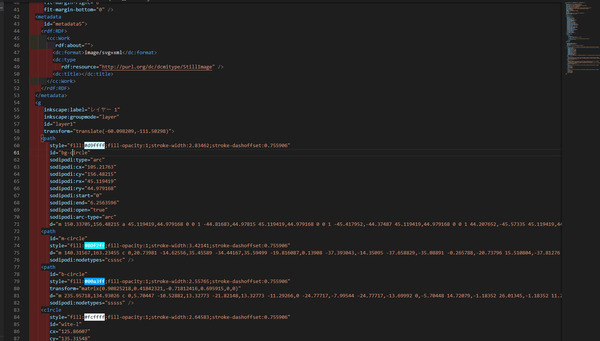
開くと、svgのコードが出来上がっているので、2行目<svg ~からコピーをします。
少しコードを減らせるのですが、ここでは割愛します。
今度詳しく勉強して記事にしたいと思います。
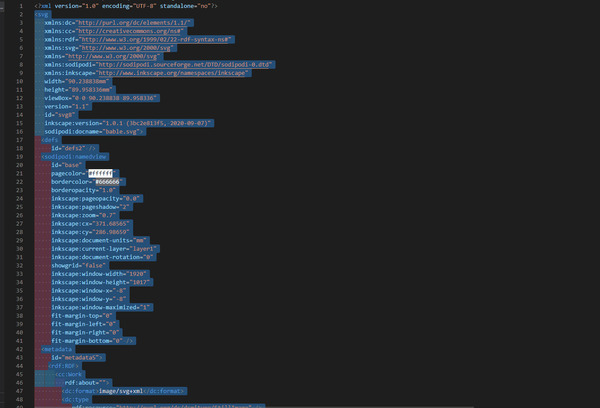
コピーしたものを、HTMLのbodyの表示したい所に貼り付けます。
※サンプル画像では、<div class =”bubble”>の下に貼り付けました。
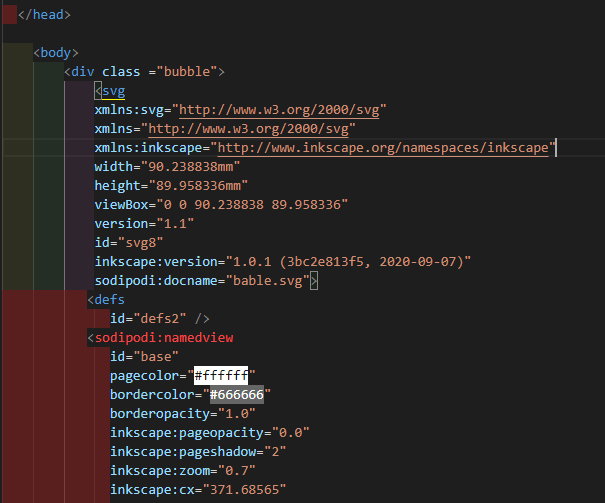
これで表示されました。
CSSで弾むアニメーションをつける
次に、svgにCSSでアニメーションをつけていきます。
作成されたsvgコードを見ると
1 2 3 4 5 6 7 8 9 10 11 12 13 14 15 16 17 18 19 20 21 22 | <svg xmlns:svg="http://www.w3.org/2000/svg" xmlns="http://www.w3.org/2000/svg" xmlns:inkscape="http://www.inkscape.org/namespaces/inkscape" width="90.238838mm" height="89.958336mm" viewBox="0 0 90.238838 89.958336" version="1.1" id="svg8" inkscape:version="1.0.1 (3bc2e813f5, 2020-09-07)" sodipodi:docname="bable.svg"> <defs id="defs2" /> <sodipodi:namedview id="base" pagecolor="#ffffff" bordercolor="#666666" borderopacity="1.0" inkscape:pageopacit ・・・・・・ |
10行目に id=”svg8″ とありますので、このidを使用してCSSを設定します。
ちなみにクロームのデベロッパーツール(F12)ではこんな感じで探せます。
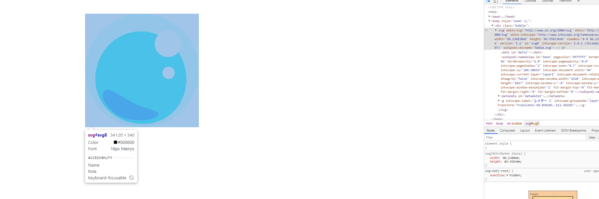
CSS全体↓
1 2 3 4 5 6 7 8 9 10 11 12 13 14 15 16 17 18 19 20 21 22 23 24 25 26 27 28 29 30 31 32 33 34 35 36 37 38 39 40 41 42 43 44 45 46 47 48 49 50 51 52 53 54 55 56 57 58 59 60 61 62 63 | .bubble{ width:900px; margin-top:50px; margin-right:auto; margin-left:auto; } #svg8{ position: absolute; left: 50px; right: 0; top:50px; bottom: 0; width:100px;/*ボールの大きさ*/ height:100px;/*ボールの大きさ*/ margin: auto; -webkit-animation: bound-anim 1s infinite; animation: bound-anim 1s infinite;/*アニメーション*/ } @-webkit-keyframes bound-anim { 0%,100% {top: 0;transform: scale(1);} 30% {top: -60%; transform: scale(0.96,1.04);} 60% {transform: scale(1);} 90% {top: 0;transform: scale(1.15,0.9);} } @keyframes bound-anim { 0%,100% {top: 0;transform: scale(1);} 30% {top: -60%; transform: scale(0.96,1.04);} 60% {transform: scale(1);} 90% {top: 0;transform: scale(1.15,0.9);} } /*影*/ .shadow{ position: absolute; left: 50px; right: 0; top:0; bottom: -95px; margin: auto; width: 60px; height: 10px; border-radius: 50%; background: #000; -webkit-filter: blur(6px); filter: blur(6px); opacity:0.9; -webkit-animation: shadow-anim 1s infinite; animation: shadow-anim 1s infinite; } @-webkit-keyframes shadow-anim { 0%,100% {transform: scale(1);-webkit-filter: blur(4px);filter: blur(4px);} 30% {transform: scale(1.6,1);-webkit-filter: blur(8px);filter: blur(8px);} } @keyframes shadow-anim { 0%,100% {transform: scale(1);-webkit-filter: blur(4px);filter: blur(4px);} 30% {transform: scale(1.6,1);-webkit-filter: blur(8px);filter: blur(8px);} } |
id=”svg8″ にキーフレームのアニメーションを設定して、動かしました。
キーフレームについてはこちらの記事でも記載があるのでご参考までに。
書いたイラストが動いてうれしい・・・!!
文字のラインに沿ってアニメーションする
次はよく見る文字のラインアニメーションです。
こちらはちょっと躓きました・・・・( ;∀;)
inkscapeでかいてsvgファイルで保存する
まずはinkscapeでテキスト入力して書きます。
その後、テキストのオブジェクトを選択した状態で、パスメニュ⇒「オブジェクトをパスへ」をクリックします。
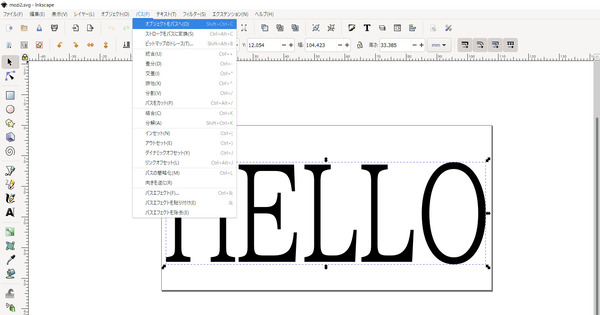
これでオブジェクトをパスにできました。
次に、バラバラのパスをまとめます。
左のノードツールをクリックして、Shift + クリックで文字のパスを全部選択(複数選択)した状態にします。
その状態で、パスメニュー⇒「パスの結合」をします。
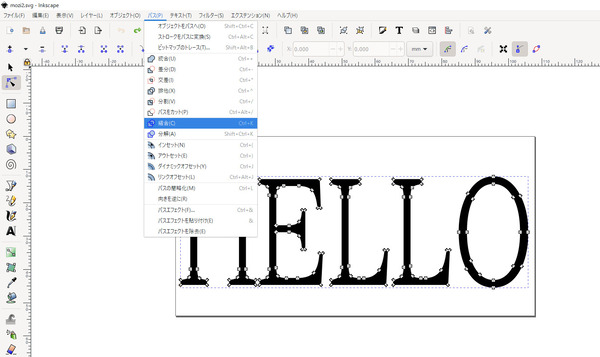
次にパスにid名を設定します。(CSS操作を分かりやすくするため)
パスを選択した状態で、右クリックすると、「オブジェクトのプロパティ」がありますので、クリックします。
すると、右にID~と枠が出てきます。
ここで任意のID名を入力し、設定ボタンを押すと、パスにIDを設定できます。
※サンプルではpath_tとしました。
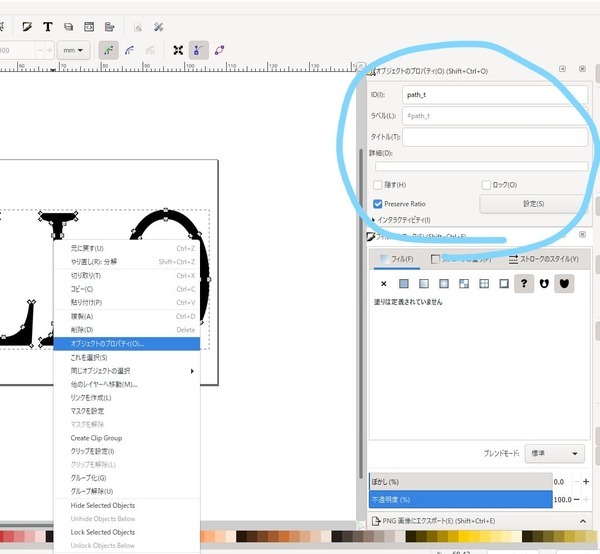
この状態で保存します。(svgファイル)
コードをHTMLに貼り付ける
さて、ボールと同じように、自分のエディタで先ほど保存したsvgファイルを開きます。
2行目の<svg~からコピーして、HTMLのbody部分、表示させたい所に貼り付けます。
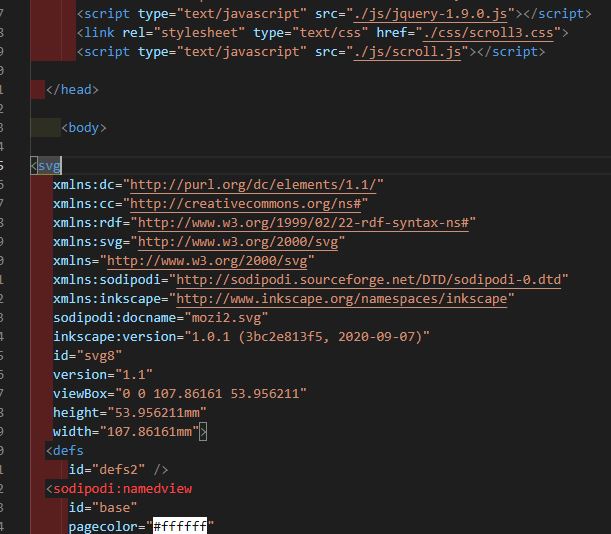
ブラウザで表示させると・・・・表示されました!
CSSでアウトラインをアニメーションする
CSS全体↓
1 2 3 4 5 6 7 8 9 10 11 12 13 14 15 16 17 18 | .hello{/*表示のためにdivでくくってます*/ width:1000px; margin:auto; } #path_t{/*ここでsvgの操作*/ fill:none; stroke:#000; stroke-width:0.5; stroke-dasharray: 500; stroke-dashoffset: 500; animation: strokeAnimation 5s linear 0s infinite; } @keyframes strokeAnimation { 0% { stroke-dashoffset: 500; } 100% { stroke-dashoffset: 0; } } |
ここでは、先ほどパスにidを設定したので、そのidを使用していきます。
#path_tと名前を付けたので、キーフレームでアニメーションを付けます。
今回参考にさせていただいた記事は、こちら↓
https://www.design-memo.com/coding/svg-stroke-animationstroke-dasharrayプロパティとstroke-dashoffsetプロパティ(10,11行目)を使って、文字のアウトラインにアニメーションを付けます。
stroke-dasharrayプロパティとstroke-dashoffsetプロパティって?
stroke-dashoffset・・・線の開始位置を指定する
ここが躓いた( ^ω^)・・・よくわからなかった(;’∀’)
引用元:MDN web Docs https://developer.mozilla.org/ja/docs/Web/SVG/Attribute/stroke-dasharray
stroke-dasharray属性は、 輪郭を描くために使用される、破線や間隔のある線のパターンを定義するプレゼンテーション属性です。
これはなんとなくわかりますね。
引用元:MDN web Docs https://developer.mozilla.org/ja/docs/Web/SVG/Attribute/stroke-dashoffset
stroke-dashoffset属性は、関連する破線をレンダリングするうえで、オフセットを定義するプレゼンテーション属性です。
これが難しかった。
stroke-dashoffsetは線の開始位置を指定できるのね。
もとのパスの位置から指定した数値分、位置が移動してる。
もとのパスの位置からズレた分は見えなくなってる!
分かりにくいのでサンプルはこちらです↓
点線(.lineクラス) は指定した数値で点線になっています。点の開始位置(.line_d) で点線の間隔を300にしてみました。(これを基本として開始位置をずらしてみます。) 点の開始位置1(.line1クラス) は点線の間隔を広げて、点の開始位置を300ずらしてみました。右側にありますね。 点の開始位置2(.line2クラス) は、点の開始位置を100にずらしてみました。今度は左にあります。 点線を動かす(.line3クラス) を見ると、間隔を広げて、点の開始位置をずらし、アニメーションでstroke-dashoffsetの位置を指定しています。
すると、動いてるように見えますね・・・・!
これを先ほどの文字に当てはめてみます。
文字のアニメーションCSSにstroke-dasharray、stroke-dashoffsetをつける
文字のCSSに戻ります。
1 2 3 4 5 6 7 8 9 10 11 12 13 14 15 16 17 18 | .hello{/*表示のためにdivでくくってます*/ width:1000px; margin:auto; } #path_t{/*ここでsvgの操作*/ fill:none; stroke:#000; stroke-width:0.5; stroke-dasharray: 500; stroke-dashoffset: 500; animation: strokeAnimation 5s linear 0s infinite; } @keyframes strokeAnimation { 0% { stroke-dashoffset: 500; } 100% { stroke-dashoffset: 0; } } |
先ほどの内容を考慮してみてみると、stroke-dasharray、stroke-dashoffsetがついてアニメーションしていますね。
これで完成です!
自分で書いた絵が動くって、楽しいですね・・・!!
引き続き、svg、CSS、Javascriptなど勉強していきたいと思います。
ここまで読んで下さり、ありがとうございます。
記事の修正等ありましたら、お問い合わせよりお願いします。
<あわせて読みたい>

















